Голям процент от използването на браузъра го мишена за хакерите прави. По отношение на сигурността, тази програма е много по-малък от една и съща Google Chrome. Въпреки това, програмистите на Microsoft редовно подобряване кода на приложението и за подобряване на безопасността. Ако предпочитате по-стандартни средства за други браузъри, аз ви съветвам да инсталирате най-новата версия на помощната програма. Ако използвате друг инструмент, трябва да го оставите в това. Как да инсталирам Internet Explorer 8 за Windows 7, както и как да разберете текущата версия на браузъра е описано по-долу.
Как да намерите най-актуалната версия на Internet Explorer
Навременни актуализации на софтуер, за да се намали рискът от заразяване на компютъра ви чрез интернет-мрежата. За да направите това, е важно да се определи текущата версия на приложението. Научете това е лесно! За да направите това:
- Започнете Explorer и кликнете върху иконата на зъбно колело в горния десен ъгъл.
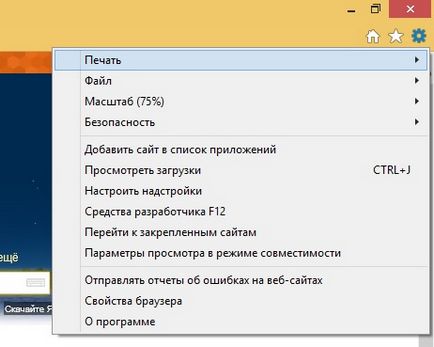
- След това изберете "About". В прозореца, можете да намерите най-актуалната версия на приложението, се съгласи да се инсталира автоматично актуализации.

Изваждане и поставяне на Internet Explorer 8 за Windows 7
От Explorer част от операционната система, не можете да го премахнете напълно! Въпреки това, ако по някаква причина не ми харесва новата версия на браузъра, или да не работи правилно, можете да премахнете инсталираните модификации и да се върнете Internet Explorer до версия беше предвидено първоначално. За Windows 7, предвидена първоначално 8 версия. Така че, за да изтриете инсталираните модификации
След приключване на процеса на извеждане актуализира системата ще ви подкани да рестартирате компютъра. За да не се повтаря два пъти процес забраните автоматичните актуализации. Съветвам ви да промените настройките за актуализация на софтуера. За да направите това, отворете Control Panel и кликнете върху "Windows Update".
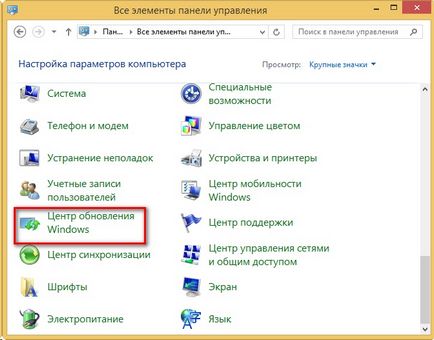
След това изберете "Персонализиране на настройките" елемент в прозореца, който се отваря.
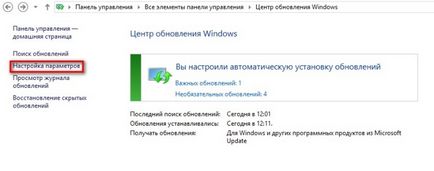
Освен това Съветът премахна автоматичното обновяване на софтуера и задаване на автоматично изтегляне. Така че винаги можете да разберете какво се актуализира вид софтуер.
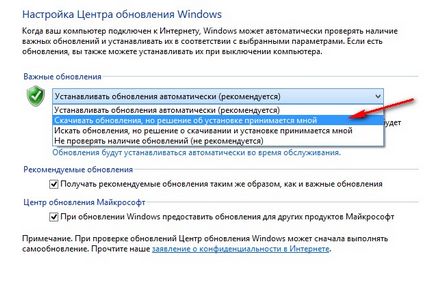
Свързани статии
